PS:截至写稿时...nico的我家云已经转手..
之前在某著名灵车频道看到了矿渣论坛的一帖子..100元两个我家云.还包邮.
稍微查了下这配置
CPU: RK3328 (ARMv8)
RAM: 1G
EMMC: 8G
看了下还行.鉴于也有不掉盘固件放出.然后就上车了.
和卖家聊了下..以一个55包邮的价格买了一发回来.
为了防止供电不足..又在某宝买了一发台达12V6A的电源..

然后....我们就拿到这盒子了.
话不多说.拆!

红色: RK3328 Soc
橘色: 丧星 512M*2 内存颗粒
绿色: Sandisk 8G EMMC (应该是EMMC5.0)
粉色: USB3.0 HUB 芯片
蓝色: USB to SATA 芯片
棕色: RTL8211L 1000Mbps 网卡芯片
稍微说一句..这板子是有HDMI输出的.意味着可以改成电视盒子.但是性能也就看个1080P吧.
然后我们看到反面..找到Maskroom触点.

接下来..我们来准备刷机操作..在电脑上安装相关驱动
我们借助恩山无线webpad大佬的PDF来一起学习下这个过程.
由于我们采用的是拆机刷机的方法.我会对教程做酌情删减.
相关文件下载地址:
百度云:https://pan.baidu.com/s/1wk4LKGsWVuTwKdaBxNepAA
提取码:pj8u微云:https://share.weiyun.com/5QYnGjD
密码:nlxpu2
不掉盘固件(用于替换上面的固件.必须下):https://cloud.189.cn/t/NJbqauriQnmi (访问码:0052)
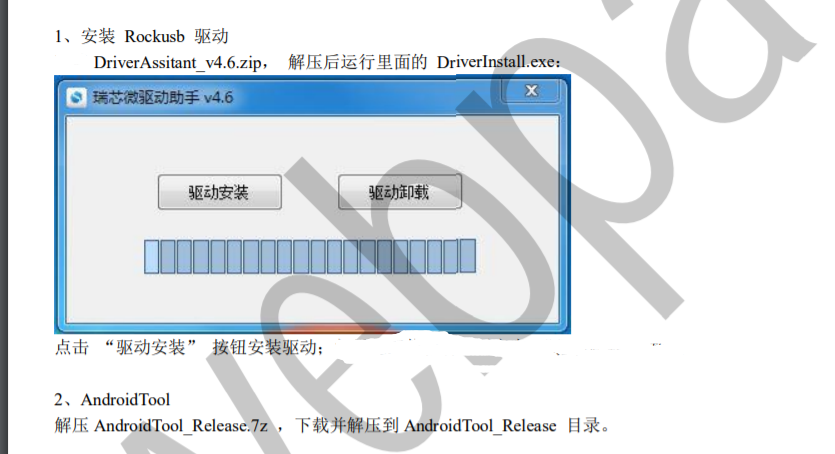
解压 omv4-rk3328-0.7.9-armhf-image.7z
将rk3328_loader.bin放到AndroidTool_Release\Image\ 里面去
然后把下载好的不掉盘固件解压.拿到img文件.改名为omv4-rk3328-0.7.9-armhf.img 放入 AndroidTool_Release\Image\
然后我们打开AndroidTool工具
拿USB线把USB2.0端口与电脑接上.用导线把maskroom点短接.插上电源.
不出意外的话..是这样的
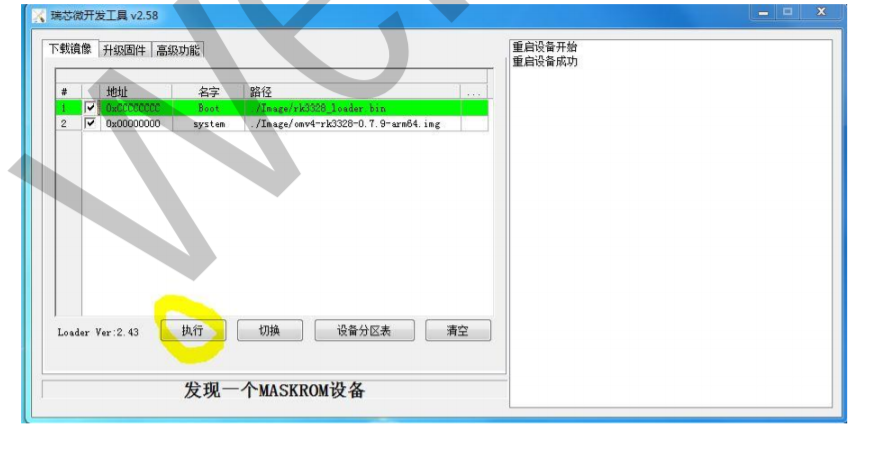
然后就是愉快的点击执行.等待设备刷机完成后重启了..
以下是相关登陆信息.
OpenMediaVault控制台面板 http://omv:88/
账号admin/密码omv
//首次启动请设定磁盘挂载;
Jellyfin/EMBY/Plex媒体服务器 http://omv:8096/
账号omv/密码omv
//首次启动请设定媒体库扫描文件夹;
BT/PT下载器 http://omv:9091/
账号admin/密码omv
//首次启动内部下载数据请清除;
Web|SHH终端 http://omv:4200
账号root/密码1234
//首次启动 请按提示设定;
我的电脑File Browser文件管理
http://omv:8088
账号admin/密码omv
硬盘挂载请直接是OMV控制面板中.文件系统类目下挂载!
然后nico稍微改了下散热..


然后就差不多这样了..
总结:东西的确便宜.可玩性一般般.拿来挂个PT什么的还行.但是存数据..毕竟就单盘.也没啥组RAID5/6备份的余地.大概就是这样.稍微说下出手原因.(主要还是穷..另外就是.对我来说这个东西意义不是很大.出了买个网桥对我来说实际意义更大一些.
题外话:之前给大家安利的LLSS剧场版BD(去抽选券的那种)..已在咸鱼120拿下..(x

版权属于:Kiritake Kumi (Niconeiko) ,本文所引用的第三方材料版权归属为:第三方材料的所有者
本文链接:https://blog.mxpkx.com/index.php/archives/181/
除特殊标注以及**影像内容**外,均使用署名-非商业性使用-相同方式共享 4.0 国际 (CC BY-NC-SA 4.0)协议 ,影像内容请务必联系确认是否可以转载使用